网页截图,详细教您搜狗浏览器网页怎么截图
- 分类:win8 发布时间: 2018年05月16日 13:00:00
现在的浏览器在原先的浏览器上有很大的改进,现在的浏览器不但能翻译网页、设置快捷键还能截图等等,这在大家使用浏览器的同时就减少的使用其他的工具,非常方便。那么搜狗浏览器网页怎么截图?下面,小编给大家分享搜狗浏览器网页截图的操作技巧。
现在使用搜狗浏览器的用户是越来越多了,由于它出色的界面,以及简便的操作,而在使用的过程中,难免会出于需要,而对其一些图片或界面进行截图,于是,有用户就问搜狗浏览器网页怎么截图,下面,小编给大家带来了搜狗浏览器网页截图的图文操作。
搜狗浏览器网页怎么截图
打开搜狗浏览器,
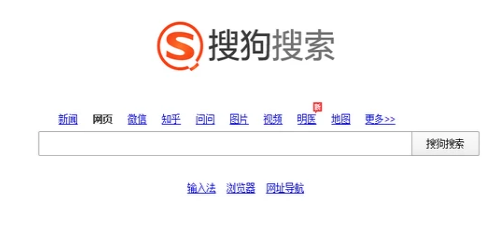
网页截图电脑图解-1
找到右上角的“扩展”按钮,并点击。
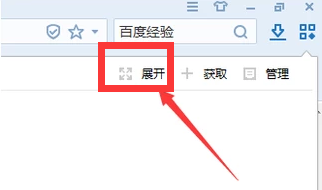
网页电脑图解-2
接着点击“获取”按钮。
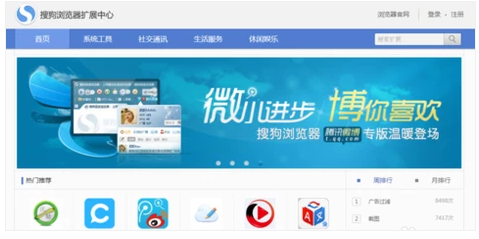
截图电脑图解-3
在搜狗扩展中心中再输入“截图”按钮,最后下载并安装。
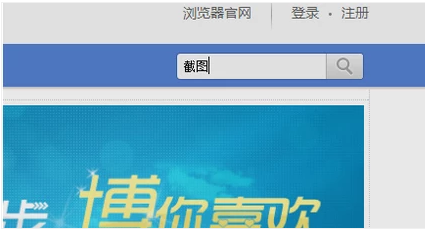
网页截图电脑图解-4
或者在右边选择栏里面找到“截图”,点击安装。
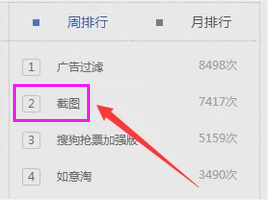
网页截图电脑图解-5
在选择栏里面看到截图了。
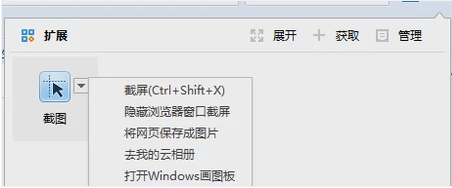
网页电脑图解-6
方法二:
可以按快捷键ctr+shift+x进行截屏。
以上就是搜狗浏览器网页截图的操作步骤了。
猜您喜欢
- 详细教您网线水晶头接法2018/10/26
- 电脑配置怎么看,详细教您怎么查看电脑..2018/04/20
- win8.1密钥,详细教您最正确的使用方法..2017/11/16
- 如何删除手机自带软件,详细教您手机自..2018/09/06
- 详细教您华硕笔记本设置u盘启动方法..2018/10/20
- 传授东芝无法开机重装win72019/05/27
相关推荐
- u盘重装系统步骤win8重装教程.. 2022-04-25
- 昂达 bios设置,详细教您昂达主板如何.. 2017-12-26
- 主编教您win8.1激活工具怎么使用.. 2019-01-07
- 钻研一键重装系统哪个干净呢?.. 2019-07-18
- 详细教您mhdd使用方法图解 2018-11-09
- 笔记本,详细教您怎么解决笔记本检测不.. 2018-09-21




 粤公网安备 44130202001059号
粤公网安备 44130202001059号